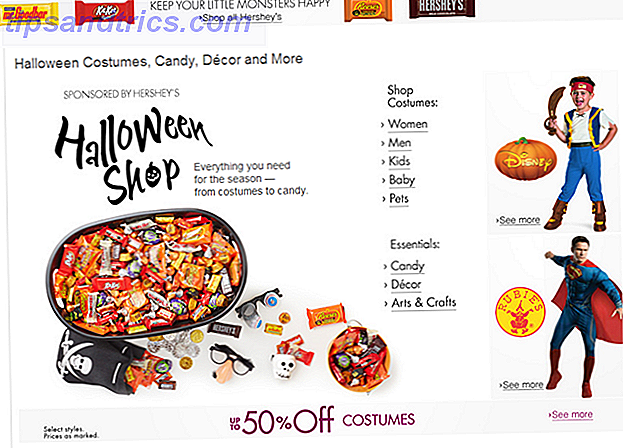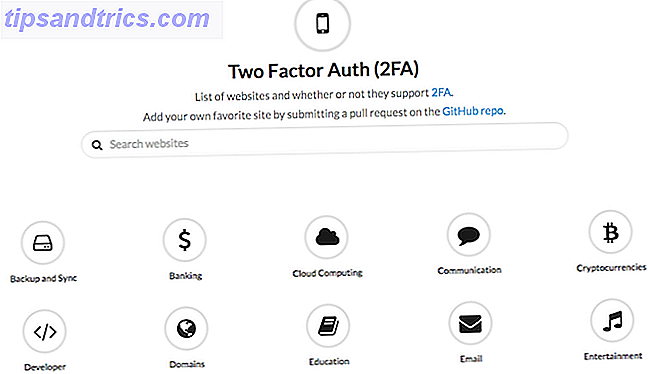L'utilisation de l'Internet et des appareils mobiles est devenue une partie de notre vie quotidienne. Cependant, quand il s'agit d'enfants et de navigation en toute sécurité 8 Sites Web Child-Safe Où les enfants peuvent saisir toutes les nouvelles récentes 8 Sites Web Child-Safe Où les enfants peuvent saisir toutes les nouvelles récentes Il n'y a pas de nouvelles comme de mauvaises nouvelles. Je ne pense pas qu'un régime de mauvaises nouvelles est tout à fait juste pour les enfants avant qu'ils atteignent le bon âge. D'accord, vous ne pouvez pas garder les mauvais vents, mais juste ... Lisez plus, vous pouvez vouloir limiter ce à quoi ils ont accès et quand.
Vous pouvez utiliser le contrôle parental pour bloquer les sites et applications inappropriés, mais qu'en est-il du temps qu'ils passent à regarder cet écran?
Voici quelques-uns des meilleurs outils que vous pouvez utiliser pour limiter le temps d'écran de votre enfant sur Internet et son appareil mobile.
Définition du temps d'écran et des limites d'utilisation des médias
Selon l'âge de votre enfant, l'utilisation d'Internet peut être une partie obligatoire de la vie. Par exemple, les enfants d'âge scolaire peuvent en avoir besoin pour des documents de recherche, des travaux ou des projets. Cependant, l'utilisation des médias et le temps d'écran doivent être équilibrés avec des activités telles que le sommeil, l'exercice et les interactions familiales.

Le fait est qu'un ensemble de règles ne fonctionne pas bien pour chaque enfant ou famille. En plus de l'âge de votre enfant, vous devez tenir compte d'autres facteurs.
Le 21 octobre 2016, l'American Academy of Pediatrics a annoncé de nouvelles recommandations concernant l'utilisation des médias pour les enfants:
Le PAA recommande que les parents et les soignants élaborent un plan média familial qui tienne compte des besoins de santé, d'éducation et de divertissement de chaque enfant ainsi que de toute la famille.
L'annonce suggère le Family Media Plan . Avec cet outil, vous et votre famille pouvez travailler ensemble sur un plan personnalisé. L'objectif est d'élaborer un calendrier pour le temps d'écran, l'utilisation des médias et d'autres activités.
Vous commencez par entrer l'âge de votre enfant, puis ajoutez des éléments tels que des zones et des heures sans écran, des couvre-feux et des activités hors ligne. Le plan média familial vous permet de personnaliser différentes options pour plusieurs enfants.
Accédez directement au plan média pour les familles ici ou visitez le site Web HealthyChildren.org de l'American Academy of Pediatrics pour de plus amples conseils sur la parentalité.
La clinique Mayo offre également ces suggestions:
- Créer des zones ou des heures sans technologie, comme pendant les repas ou une nuit par semaine.
- Décourager l'utilisation du divertissement médiatique pendant les devoirs.
- Définissez et appliquez les limites de temps et les couvre-feux quotidiens ou hebdomadaires, tels que l'absence d'exposition aux appareils ou écrans 1 heure avant le coucher.
Vous et votre enfant pouvez maintenant comprendre que les limites de temps de l'écran sont nécessaires, mais il peut parfois être difficile de le faire. L'Internet des objets est dangereux pour vos enfants Comment l'Internet des objets est dangereux pour vos enfants Mélanger les enfants et la technologie peut être une chose effrayante. Connaissez-vous toutes les façons dont l'Internet des objets (IoT) pourrait nuire à vos enfants? Lire la suite . Et cela peut s'appliquer aussi bien aux adultes qu'aux enfants. Alors, voici plusieurs outils pour aider à définir et à respecter ces limites.
Utiliser les extensions du navigateur
Si votre famille utilise des navigateurs Chrome ou Firefox, les deux offrent des extensions utiles pour limiter le temps en ligne Besoin de plus de temps? Essayez ces 7 extensions de minuterie Chrome remarquables besoin de plus de temps? Essayez ces 7 extensions de minuterie Chrome remarquables Que vous planifiez une tâche, que vous décidiez d'arrêter une activité ou que vous soyez simplement intéressé par le temps que vous passez sur un site Web, une extension de minuterie Chrome est prévue pour vous. Lire la suite .
Play Timer par Duckie Deck
Play Timer de Duckie Deck est disponible sur Chrome et Firefox. Cette extension vous permet de régler la minuterie avec un simple curseur d'une minute à 90 minutes.

Lorsque le temps est écoulé, les sites Web que votre enfant visite affichent un message amical et coloré. Cela s'applique au nouvel onglet qu'ils ouvrent ainsi qu'à ceux qu'ils ont déjà ouverts.

Bonne nuit Chrome
Goodnight Chrome, comme son nom l'indique, n'est disponible que sur Chrome. Cet outil cool vous permet de définir les heures de déconnexion et de retour et les jours de la semaine.

Votre enfant verra apparaître une brève notification lorsqu'il restera une minute. Lorsque Goodnight Chrome entrera en vigueur, tout site Web que votre enfant tente de visiter affichera un joli petit message à la place.

Safe Lagoon
Safe Lagoon est une autre extension que vous pouvez utiliser avec Chrome ou Firefox. Cependant, il s'agit d'une option complète que vous pouvez utiliser sur les appareils Windows, Android et iOS en plus des extensions du navigateur. Pour un profil et un périphérique, le plan est gratuit avec les fonctionnalités de filtrage Web.

Mais si vous avez plus d'un enfant, vous pouvez consulter les plans payés. Ces options vous permettent de gérer le temps d'écran de vos enfants avec le filtrage Web, un outil de localisation et la surveillance des réseaux sociaux.
Ajuster les paramètres de l'ordinateur
Sur les ordinateurs Windows et Mac, vous pouvez utiliser les contrôles parentaux Check Out Les nouvelles options de contrôle parental de Windows 10 Découvrez les nouvelles options de contrôle parental de Windows 10 Les rapports de contrôle parental de Windows 10 offrent des détails sur le comportement et l'activité en ligne de votre enfant. Certains parents sont horrifiés, tandis que d'autres l'accueillent. Regardons comment utiliser ces paramètres pour sécuriser votre ordinateur. Lire la suite pour limiter le temps d'écran de votre enfant. Donc, si vous préférez utiliser ces outils intégrés plutôt qu'une extension d'application ou de navigateur, c'est une bonne option. Gardez à l'esprit que cela va limiter leur temps d'ordinateur et pas seulement Internet.
Pour les utilisateurs Windows
Sur votre ordinateur Windows, assurez-vous d'avoir ajouté votre enfant aux paramètres de la famille. Pour ce faire, ouvrez vos paramètres, sélectionnez Comptes, sélectionnez Famille et autres personnes, puis cliquez sur Ajouter un membre de la famille . Vous devez vous connecter à votre compte Microsoft pour utiliser cette fonctionnalité ou vous pouvez consulter cet article utile de Joel Lee qui vous montre comment limiter la durée de tous les comptes utilisateur. Comment définir des limites de temps pour les comptes utilisateur dans Windows Comment définir des limites de temps Comptes d'utilisateurs dans Windows Avez-vous déjà voulu définir des limites de temps sur un compte d'utilisateur dans Windows sans utiliser la fonction de contrôle parental? Voici comment le faire facilement. Lire la suite .

Vous pouvez également configurer des membres de la famille sur le site Web de Microsoft en vous connectant et en choisissant Famille dans la barre de navigation supérieure.
Ensuite, sélectionnez l'option Heure de l' écran sous le compte de votre enfant pour définir le montant de l'allocation quotidienne et les limites de temps. Rappelez-vous juste que les temps permis ne peuvent pas dépasser l'allocation journalière.

Pour les utilisateurs Mac
Sur votre Mac, sélectionnez Préférences Système dans le menu principal, puis choisissez Contrôle parental . Si vous ne l'avez pas déjà fait, vous devez configurer votre enfant en tant que nouvel utilisateur. Vous serez invité à le faire s'il s'agit de votre premier nouvel utilisateur.

Ensuite, dans la section Contrôle parental, choisissez le nom d'utilisateur et cliquez sur l'onglet Heure . N'oubliez pas que chaque utilisateur peut avoir des paramètres différents.
Vous pouvez ensuite définir des limites de temps pour les jours de la semaine et les week-ends. Vous avez également des options pour bloquer l'accès pendant certains jours et certaines heures. Ces paramètres vous offrent une grande flexibilité et peuvent vous aider à imposer des limites d'écran.

Découvrez les applications mobiles
Limiter l'heure sur les appareils mobiles 5 Meilleures applications de contrôle parental pour Android 5 Meilleures applications de contrôle parental pour Android Si vous souhaitez contrôler ce que vos enfants sont capables de faire sur leur téléphone ou tablette Android, vous avez besoin de l'une de ces applications. Lire la suite est tout aussi important que sur les ordinateurs. Voici quelques applications pratiques à consulter qui vous permettent de définir et de contrôler ces limites.
Contrôle parental à l'écran
Le contrôle parental Screen Time est disponible pour les appareils Android et iOS. Avec un abonnement, vous pouvez définir des limites de temps, des restrictions pour certaines applications, mettre en veille l'appareil de votre enfant et créer des listes de contrôle avec des récompenses pour la motivation. L'application offre un essai gratuit de 14 jours et le prix commence à 3, 99 $ après la fin de l'essai.
Télécharger - Contrôle parental à l'écran pour Android (gratuit) | iOS (gratuit)
NotrePact
Une autre bonne option mobile est OurPact. Sur les appareils Android et iOS, vous pouvez configurer des horaires récurrents pour votre enfant. Cela vous permet de bloquer les heures pour les repas, les devoirs, le temps passé en famille et l'heure du coucher. OurPact coûte 1, 99 $ par mois pour plusieurs enfants et les horaires avec un compte gratuit limité à un de chaque.
Télécharger - OurPact pour Android (gratuit) | iOS (gratuit)
DinnerTime Plus
Si vous souhaitez essayer une application gratuitement avec un achat unique plutôt qu'un abonnement, consultez DinnerTime Plus. L'application offre un processus d'installation facile sur les appareils Android et iOS. Vous pouvez créer des limites de temps pour les applications ainsi que pour l'ensemble de l'appareil. Vous pouvez également consulter les rapports d'état et d'utilisation détaillés. Les achats via l'application commencent à 0, 99 $ pour Android et à 3, 99 $ pour iOS.
Télécharger - DinnerTime Plus pour Android (gratuit) | iOS (gratuit)
Comment limitez-vous le temps d'écran de vos enfants?
Vous pouvez avoir quelque chose comme le plan média familial ci-dessus, vous pouvez même gérer les paramètres de votre routeur 4 façons de gérer l'utilisation d'Internet de vos enfants avec votre routeur 4 façons de gérer l'utilisation Internet de vos enfants avec votre routeur Comment vous assurer que vos enfants sont en fait dans leur chambre à dormir sur une nuit d'école, et ne pas rester debout toute la nuit en streaming vidéos sur Internet? Lire la suite, ou vous pouvez simplement aller avec le système d'honneur dans votre ménage.
Quel que soit votre choix, cela a-t-il fonctionné pour vous et votre famille? Et si oui, s'il vous plaît partager avec nous dans les commentaires pour les autres parents à essayer.
Crédits image: Monkey Business Images / Shutterstock